Datenablage | Format | |
|---|---|---|
| ShareHolder | <Datenverzeichnis SHAREholder>\\Daten\\Database\\Kursdaten.ADB | Accuracer-SQL-Datenbank als eine Datei |
| Tai-Pan | <Data-Verzeichnis Tai-Pan>\\ z.B. C:\\ProgramData\\Lenz + Partner AG\\Tai-Pan DEMO\\13.0\\Daten | Tai-Pan-DAT-Dateien gesplittet nach Inhalt wie ACLOSE.DAT, AHIGH.DAT etc. |
Test-Case | Zu erwartendes Ergebnis bei korrekter Installation | |
|---|---|---|
| 1 | Starten Sie den OnlineManager über die Toolbar | [](https://www.shareholder24.com/wiki/uploads/images/gallery/2022-06/image-1655630632578.png) Die aktuellsten Kursdaten werden für Tai-Pan eingelesen über den OnlineManager. Dieser kann direkt über die Oberfläche gestartet werden. Es werden dabei die Registry-Informationen zur aktuellen Installation verwendet. |
| 2 | Starten Sie Tai-Pan-EOD in der Toolbar | Die aktuelle Liste wird aktualisiert mit den neuesten Kursdaten, die auch in Tai-Pan vorhanden sind |
| 3 | Starten Sie die Katalog-Synchronisation | [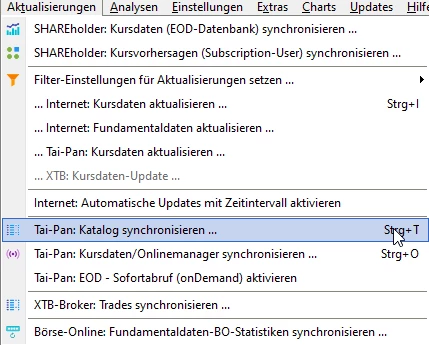](https://www.shareholder24.com/wiki/uploads/images/gallery/2022-06/image-1655630638079.png) Sie sollten anschließend eine Liste der vorhandenen Kataloge aus Tai-Pan erhalten. [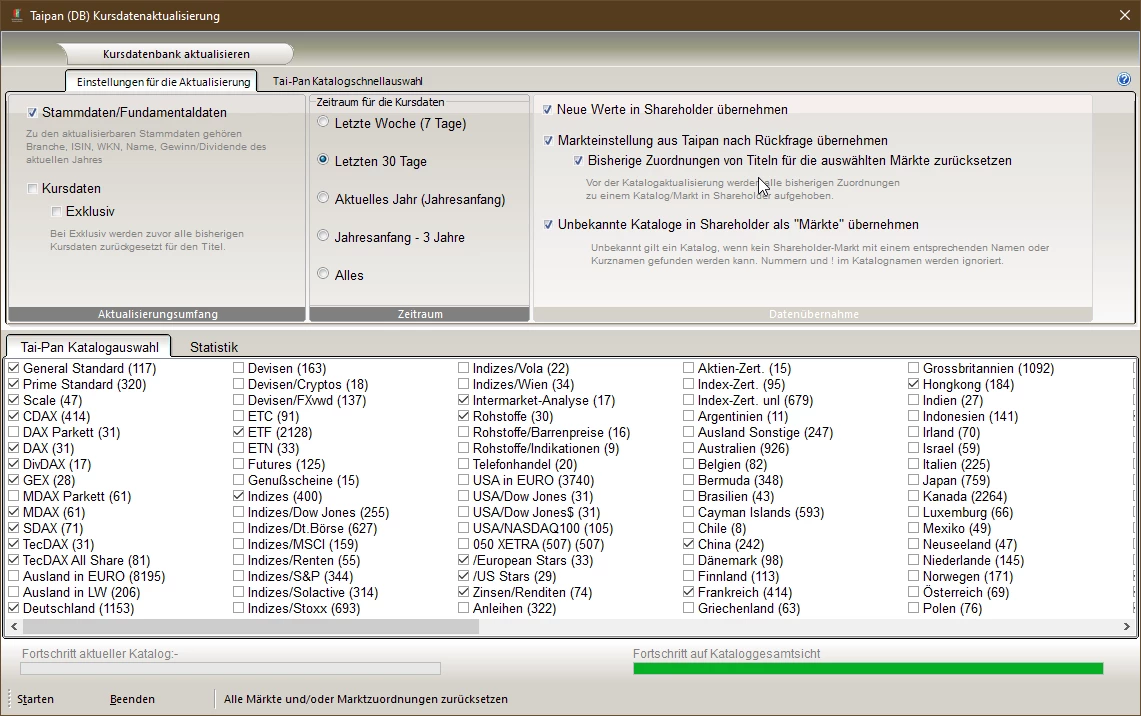](https://www.shareholder24.com/wiki/uploads/images/gallery/2022-06/image-1655630645245.png) Sollten Fehler erst nach Start der konkreten Synchronisation erscheinen, so liegt eher ein ShareHolder-Fehler vor, als ein Schnittstellen-Fehler. |
ClassID-Schlüssel | Komponente | Hintergrundinformationen |
|---|---|---|
| IID\_ITaiPan: TGUID = '{72528DFC-4CED-45D3-9AD6-A95E0948FCDB}' und LIBID\_TPACC20: TGUID = '{D23EF800-345D-4452-93D0-D923E5479C38}'; | Tai-Pan-Server | Es fehlt hier die Registrierung der TPACC20.DLL-Typbibliothek. Versuchen Sie hier die Tai-Pan-Oberfläche zu öffnen und dort in das RegUtil zu gehen. Suchen Sie hier nach TPACC20.Taipan. Registrieren Sie diese Komponenten nochmals nach! |